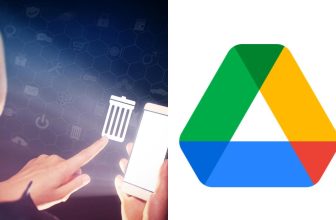Actualizado a: 18 de abril de 2023
Desde hace años, los avisos de humedad en el puerto USB de los dispositivos Samsung se han convertido en un tema muy recurrente en la red. Muchos usuarios buscan soluciones, ya que el dispositivo cancela el proceso de carga de la batería para evitar un posible cortocircuito en la placa base.
Si bien es cierto que puede ser un aviso real («Se detectó humedad en el puerto del cargador«), existen muchas otras ocasiones en las que el mensaje puede venir dado por error y un simple reinicio eliminará el molesto aviso de la gota de agua.
Eliminar humedad del puerto USB-C
Vamos a ver algunos consejos que podrán extinguir el error de inmediato, siendo igual de funcionales tanto en Samsung como en dispositivos de otras marcas.
¿Móvil mojado?
Si nuestro smartphone o tablet se ha mojado o sabemos que, efectivamente, ha estado un largo periodo de tiempo expuesto a un ambiente húmedo, lo mejor que podemos hacer es apagarlo de inmediato para evitar el cortocircuito. Acto seguido, deberíamos introducirlo en arroz durante, al menos, 24 horas y probablemente veamos la desaparición del aviso.
Limpieza del puerto USB-C
Algunos falsos avisos vienen dados por exceso de suciedad en el interior del puerto o por pequeñas partículas de humedad. Para ello, la mejor opción es usar un cepillo de dientes y alcohol isopropílico frotando de manera suave y continua para no dañar el interior.
Secar el puerto USB-C
Si consideramos que el nivel de humedad del puerto es alto, debido a que el mensaje no desaparece, lo mejor será secarlo. Es recomendable usar un secador con el ajuste de aire frío, nunca caliente, y hacerlo a una distancia considerable para evitar alojar partículas de humedad en el interior de dispositivo.
Para mejorar el proceso, se aconseja agitar el teléfono con suavidad para permitir la expulsión del elemento dañino.
Borrar el caché del USB-C
Este es un paso muy sencillo que podría eliminar un falso error de inmediato. Tan solo debemos seguir la siguiente ruta y listo
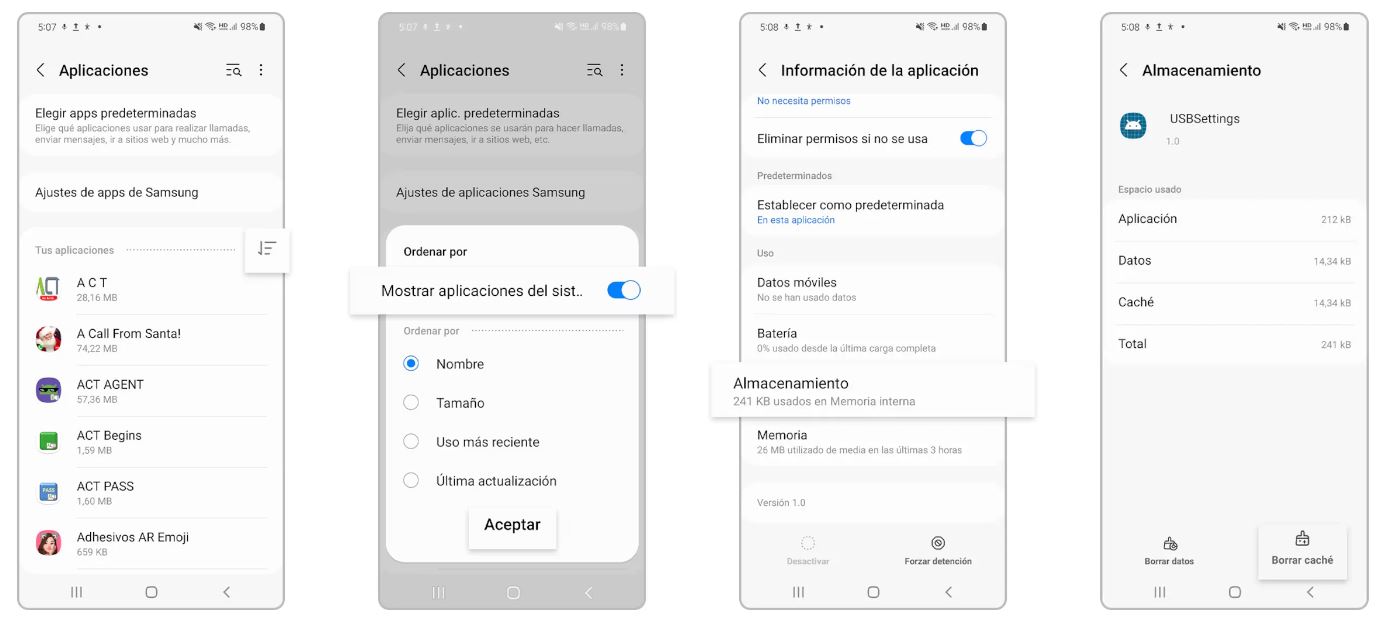
Ajustes > Aplicaciones > Filtrar y ordenar > Mostrar aplicaciones del sistema > USBSettings > Almacenamiento > Borrar caché.
Inicia en modo seguro
Es posible y nada descabellado que la instalación de una nueva aplicación haya entrado en conflicto con el puerto USB-C. Para comprobarlo, debemos iniciar en modo seguro. Este ajuste iniciará el sistema sin aplicaciones de terceros y nos permitirá saber si estas han sido las culpables del problema.
Es tan sencillo como mantener pulsado el botón de bloqueo y luego el de reiniciar para que nos aparezca el siguiente mensaje.
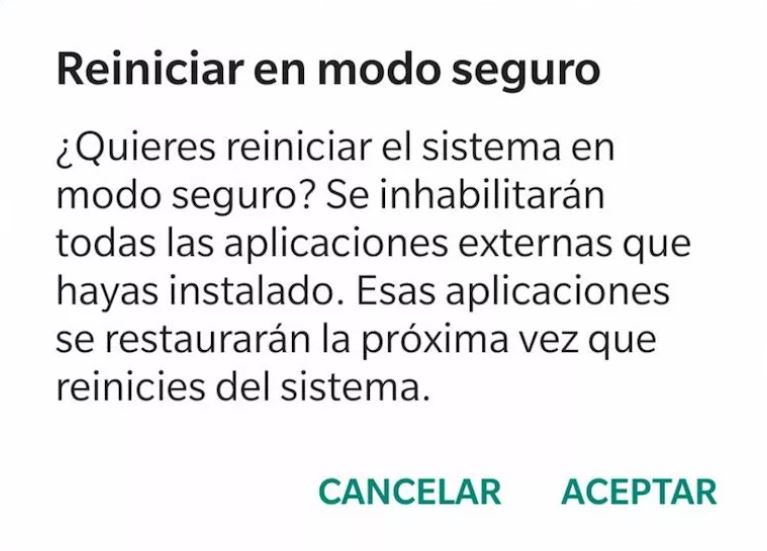
Hard Reset
Hemos dejado esta opción para el final por ser la más drástica de todas. Esto solo es recomendable para dispositivos Android y nos permitirá conocer si el origen del problema está en el hardware o en el software.
Para comenzar, debemos apagar el dispositivo y mantener presionados los botones de «Subir volumen» y «Desbloqueo». Aparecerá un menú en colores amarillo, azul y rojo y debemos seleccionar «Wipe/Data/Factory Reset«, usando los botones de volumen y desbloqueo, como se muestra en el vídeo.
Eso sí, antes de hacerlo, recomendamos encarecidamente hacer una copia de seguridad para no perder datos.
¿Qué significa triángulo amarillo al cargar Samsung?
Este icono, aunque parezca totalmente relacionado con el problema de la humedad, no quiere advertirnos de ello. Significa que hay un error a la hora de cargar el dispositivo. Normalmente aparece cuando el nivel de batería es de 0% y aplicamos un cargador no compatible con el smartphone o tablet en cuestión.